共计 1110 个字符,预计需要花费 3 分钟才能阅读完成。
使用 WPS 时,有时需要特定的字体来达到文档设计的要求。安装自定义字体可以极大地提升文档的视觉效果,帮助用户更好地传播信息。以下内容将详细阐述如何在 WPS 中安装自己下载的字体文件,并回答相关问题。
相关问题:
如何找到自己下载的字体文件?
安装字体后,如何在 WPS 中使用?
为什么有些字体在 WPS 中无法正常显示?
在安装字体之前,需要确定已下载的字体文件位置。通常,下载的字体文件会出现在“下载”文件夹下。
1.1 访问下载文件夹
打开文件浏览器,查看左侧边栏中的“下载”文件夹。点击进入此文件夹,检查所有下载的文件。字体文件通常以 .ttf、.otf 或 .fon 结尾。
1.2 使用搜索功能
如果在“下载”文件夹中仍未找到所需的字体文件,可以使用搜索功能。在文件浏览器的右上角输入字体名称,查看是否可以快速找到目标文件。
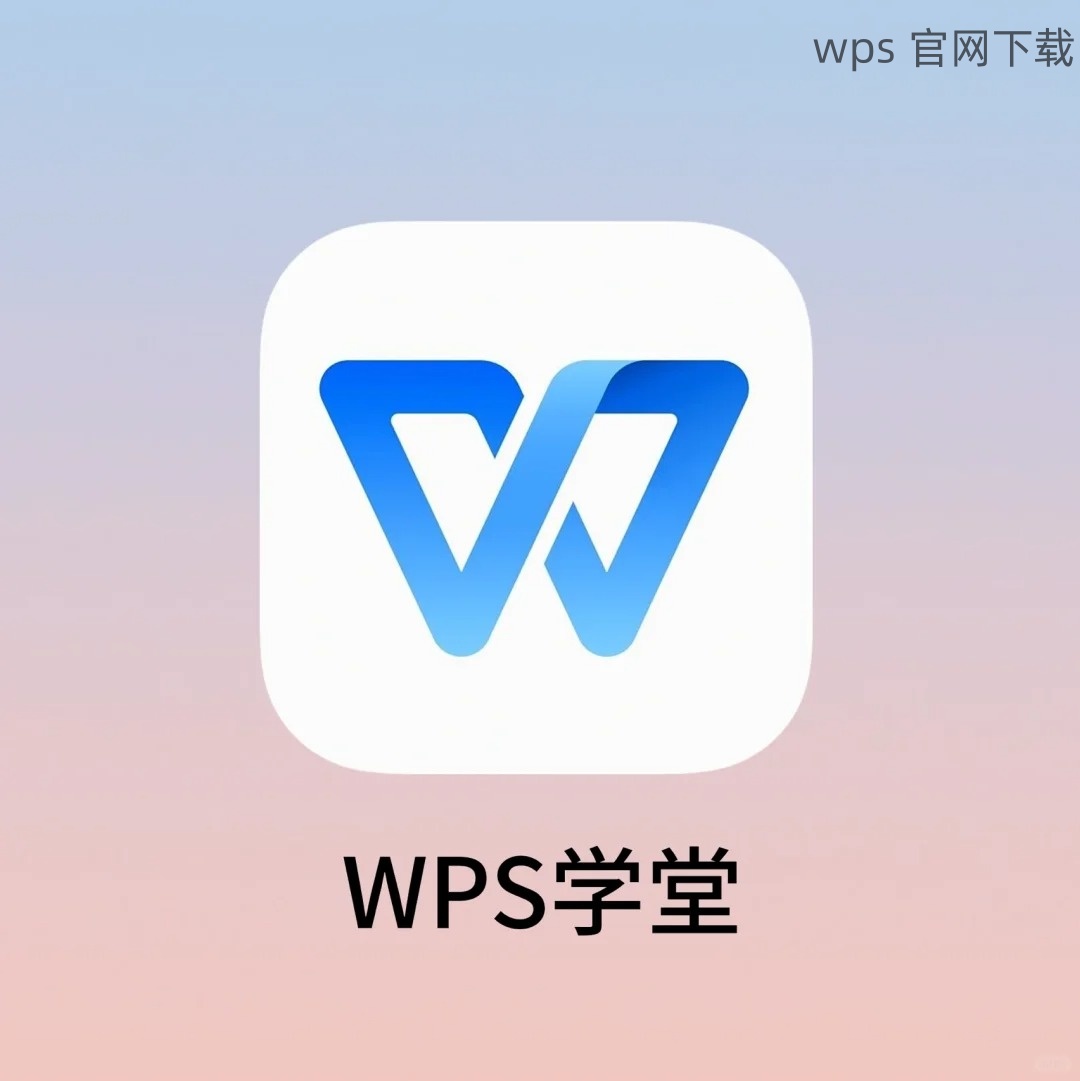
1.3 保存文件的注意事项
为了方便日后查找,在下载字体文件时,将其保存在专门的文件夹中,如“字体”文件夹。这样能够系统化管理所有字体资源,避免混乱。
当找到字体文件后,即可开始安装,安装完成后才能在 WPS 中进行使用。
2.1 安装字体的方法
双击下载的字体文件,可以直接打开字体预览窗口。在窗口中,找到“安装”按钮,点击进行安装。系统会自动将字体添加到“字体”库中。
2.2 检查安装状态
安装完成后,在控制面板中进行检查。打开“控制面板”,选择“外观和个性化”,点击“字体”,在字体列表中确认新安装的字体是否显示。
2.3 重启 WPS 软件
安装后,为了确保新字体能正常被识别,关闭并重新启动 WPS 软件。这一步骤可以确保 WPS 获取到新的字体信息。
安装字体后,需要在 WPS 中找到并应用这些字体。
3.1 打开文档设置字体
在 WPS 中打开一个文档,选中文字部分,然后点击工具栏中的“字体”下拉菜单。在此菜单中,查找刚刚安装的字体名。
3.2 应用字体至文档
选中需要更改字体的文本后,从下拉菜单中选择新字体,点击确认。这时,所选文本的字体样式就会更改为新安装的字体。
3.3 字体效果调整
完成字体更改后,可以继续调整文本的其他属性,例如大小、颜色或样式。确保文档的视觉效果符合预期,能够达到最佳排版效果。
字体安装是提升WPS文档设计的一种重要方法,在安装字体的过程中,先找到合适的字体文件,然后进行安装,最后在软件中应用新字体。通过上述步骤,用户能够轻松将自定义字体融入到自己的文档中,增加文档的个性化元素。为确保操作顺利,确保遵循每一步的详细指导。使用合适的字体,可以让你的文档更加专业,更具吸引力。
如需更多信息,访问 WPS 官网 查看最新版本及相关功能。也可以使用 wps 中文下载,快速获取 WPS 下载资源。




